Microsoft Teams电脑版下载包支持跨平台使用,适用于Windows、macOS和部分Linux系统(提供.deb和.rpm格式安装包)。用户可在不同平台上使用同一Microsoft账户登录,访问同步的聊天记录、文件和团队空间,实现多设备协作办公。
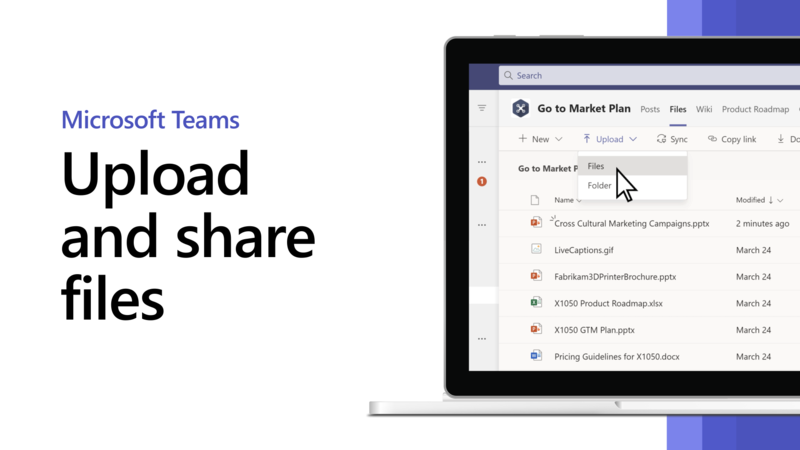
Teams电脑版是否支持多个操作系统平台
Windows系统是否可以安装Teams客户端
- Windows系统作为Teams的首要支持平台:Microsoft Teams 最早就是为 Windows 平台开发的,微软对 Windows 系统的支持是最完整、更新最及时的。截至目前,Teams桌面版完全支持 Windows 10(版本1909及以上)和 Windows 11。用户可以直接通过 微软官网下载页面 获取 Teams 安装包,并完成快速安装,无需额外配置或权限设置。
- 32位和64位系统均提供对应安装版本:Teams 安装包分为 32 位和 64 位两个版本,系统会自动识别用户设备架构并推荐适配版本。Windows 64 位系统建议使用 64 位安装包以获得更高性能和更大内存访问能力,尤其在大型视频会议和文档协作中表现更流畅。而对于较旧的32位设备,用户也可通过“更多下载选项”页面手动获取Teams 32位版本。
- 长期支持版本和企业部署场景也受支持:除了普通用户版本,Teams 还支持在 Windows 10 LTSC、Windows Server 等长期支持版本系统中运行,适合企业统一部署与系统环境受限的设备。管理员可使用Microsoft Endpoint Manager、Intune或组策略进行批量推送和配置,大幅提高部署效率和安全性,是Windows生态中最佳协作平台之一。
macOS系统下的Teams支持情况如何
- Teams完美兼容macOS系统主流版本:Microsoft Teams 提供原生的 macOS 客户端,支持 macOS 11(Big Sur)、macOS 12(Monterey)、macOS 13(Ventura)及更高版本。用户可通过官网下载安装
.pkg格式的安装包,或在 Mac App Store 中直接搜索“Microsoft Teams”进行一键安装。安装过程简洁,不需管理员密码,几分钟内即可完成部署。 - 原生支持Apple Silicon(M1/M2/M3)芯片:Teams for Mac 已推出专为Apple Silicon优化的原生应用,无需借助Rosetta 2仿真。使用M系列芯片的Mac用户可获得更低功耗、更快响应速度和更少的系统资源占用。Teams安装包会自动识别芯片架构,确保安装正确版本,不必用户手动区分Intel版和Apple Silicon版。
- 功能体验与Windows版本基本一致:macOS上的Teams在功能设计上与Windows版本保持高度一致,支持文字聊天、语音视频通话、屏幕共享、日历集成、文件上传、Teams会议等全部主流功能。操作界面、快捷键、自定义设置等方面在不同平台间基本同步,极大降低了跨平台使用的学习成本,用户在两个平台间切换也无需重新适应界面逻辑。
Linux系统是否仍可运行Teams桌面版
- Linux平台曾提供官方Teams客户端支持:早期,微软为Linux用户推出了
.deb(Debian/Ubuntu)和.rpm(Red Hat/Fedora)格式的Teams桌面安装包,用户可以在官网下载页面或Microsoft官方GitHub页中找到对应文件。该版本具备基本的聊天、会议和频道功能,适用于开发者、Linux服务器管理者等技术用户群体。 - 微软已于2022年起逐步停止更新Linux桌面客户端:由于使用率相对较低,加之维护成本较高,微软官方宣布不再对Teams Linux桌面版进行新功能开发,仅保留基本支持与安全更新。此后用户被建议转向使用Teams网页版(https://teams.microsoft.com)以获得完整体验。部分Linux发行版已无法通过软件中心获取最新Teams桌面客户端。
- 推荐Linux用户使用Teams网页版代替本地安装:Teams网页版兼容主流Linux浏览器(如Google Chrome、Microsoft Edge for Linux),功能与桌面端几乎无差异。用户可实现消息同步、视频会议、文件访问、屏幕共享等主要功能,且不依赖系统架构和资源。相比过时的本地Linux客户端,网页版更新频率高、兼容性更好,是目前Linux平台使用Teams的最佳方式。

Teams安装包是否可在不同设备重复使用
下载一次是否可在多设备重复安装
- 官方Teams安装包可多次复用安装:Microsoft Teams 安装包本质上是独立的完整安装文件,不绑定任何特定设备或硬件标识。用户只要通过 官方链接 下载一次 Teams 安装包,即可将该文件复制到其他电脑或设备上反复使用,无需重复下载。无论是家庭多台设备部署、企业IT集中安装,还是在不同网络环境下部署使用,该安装包都具备高度的复用性。
- 多个用户使用同一安装包不会冲突:安装包本身不包含任何账户信息,也不会记录登录历史,因此可放心共享给其他用户或用作批量分发。安装完成后,每个用户需通过各自的 Microsoft 账户登录,所有账户数据和团队信息均在云端同步,不会因安装来源相同而产生混淆或安全问题。
- 仅需留意安装包的版本时效性:虽然可以重复使用,但建议定期下载最新版安装包,以确保包含最新安全补丁与功能更新。如果长时间使用旧安装包,在首次运行时系统仍会强制进行在线升级,从而延长启动时间或引发兼容性问题。因此,对于频繁使用或技术支持场景,建议每月更新本地安装包版本以确保效率和稳定性。
是否支持安装包跨操作系统迁移
- Teams安装包不支持跨操作系统使用:虽然 Teams 支持多平台运行,但每个操作系统所需的安装包是独立构建的。例如,Windows 的安装包为
.exe或.msi格式,macOS 的为.pkg格式,Linux(旧版本)则为.deb或.rpm。这些文件不能跨平台通用,即 Windows 安装包无法在 macOS 上运行,macOS 的.pkg也无法在 Windows 中执行。 - 需按平台下载相应安装版本:如需在多个操作系统上部署Teams,应分别下载每个平台所对应的原生安装包。例如,在部署Windows和Mac混合环境时,管理员应提前分别保存两个平台的安装文件,并按需分发。微软官网下载页面会根据当前操作系统自动判断平台,或可手动点击“更多选项”选择其他系统版本下载。
移动硬盘中的安装包能否直接运行
- 安装包可从移动硬盘直接复制或启动:用户完全可以将已下载的Teams安装包复制到U盘、移动硬盘或网络共享盘中,并在任意一台设备上直接双击运行安装。安装过程不依赖原始下载路径,程序会自动解压并部署至本地系统目录(如Windows的
%LocalAppData%),因此无论是否从移动设备执行,安装流程都不受影响。 - 需注意设备权限与安全软件干扰:在部分公司电脑或受限设备上,从U盘执行可执行文件可能被系统策略或杀毒软件拦截。此时应先将文件复制到本地磁盘再执行,或使用“以管理员身份运行”方式启动安装程序,确保安装流程顺利进行。移动硬盘中存放的安装包本身不会感染病毒,但若设备中存在恶意软件,也可能污染U盘内容,因此建议定期杀毒并限制在安全环境中传输文件。
不同平台的Teams功能是否一致
Windows与Mac版功能是否完全一致
- 主要功能在Windows与Mac上保持高度一致:Microsoft Teams 在 Windows 和 macOS 上的桌面客户端几乎同步更新,其核心功能如即时聊天、语音通话、视频会议、屏幕共享、文件共享、频道管理、任务板、应用集成、日历与Outlook同步等均保持一致。用户可以在两个平台之间自由切换,无需重新适应操作逻辑,也不会丢失任何信息。微软确保两端功能尽可能统一,以提升跨平台协作体验。
- 操作体验略有差异但不影响使用:由于操作系统本身差异,Windows 与 macOS 在部分交互细节上略有不同。例如,Teams 在 macOS 中的窗口控制按钮位于左上角、通知权限由系统统一控制、使用Command键代替Ctrl键等,但这些差异属于平台特性,不影响整体功能。整体UI、菜单结构、聊天输入方式、插件集成都基本相同,用户使用习惯可无缝迁移。
Linux版本是否具备完整聊天与通话功能
- Linux桌面客户端已停止更新仅保留基础功能:微软曾提供过适用于Linux系统的Teams桌面版(.deb 和 .rpm 安装包),支持基本的文字聊天、频道消息、联系人管理等功能,但未包含完整的音视频通话能力、屏幕共享、会议日程集成等高级功能。2022年起,微软宣布停止该版本的功能性更新,仅保留最低限度的支持,意味着Linux客户端将不再获得新功能与Bug修复。
- 推荐Linux用户转向网页版Teams使用:目前微软官方推荐Linux用户使用Teams网页版(https://teams.microsoft.com)作为替代方案,网页版支持所有主流功能,包括语音视频通话、屏幕共享、文件协作、日历查看等,且兼容Chrome、Edge等主流Linux浏览器。使用网页版可绕开系统限制,确保功能完整且始终保持更新。
是否有平台专属限制或功能差异
- 通知机制和后台运行策略因平台不同而略有差异:Windows 允许 Teams 长时间驻留后台托盘,支持系统层级的消息推送、启动项配置和静音策略,而 macOS 则依赖系统原生的通知中心,后台运行机制不同,可能导致通知触达延迟或未读提醒不稳定。Linux 则完全依赖浏览器的通知API,且可能因发行版或桌面环境不同而存在兼容问题。
- Teams更新频率和发布机制不完全一致:Windows 和 macOS 通常采用自动更新机制,每次启动或闲置时自动检查新版本并安装,更新频率较高;而Linux客户端自2022年停止更新以来功能停滞,需用户自行手动下载或切换到网页端,造成使用体验不连贯。此外,不同平台的更新发布时间可能相差数日,短时间内可能出现“功能提前登陆某一平台”的情况。
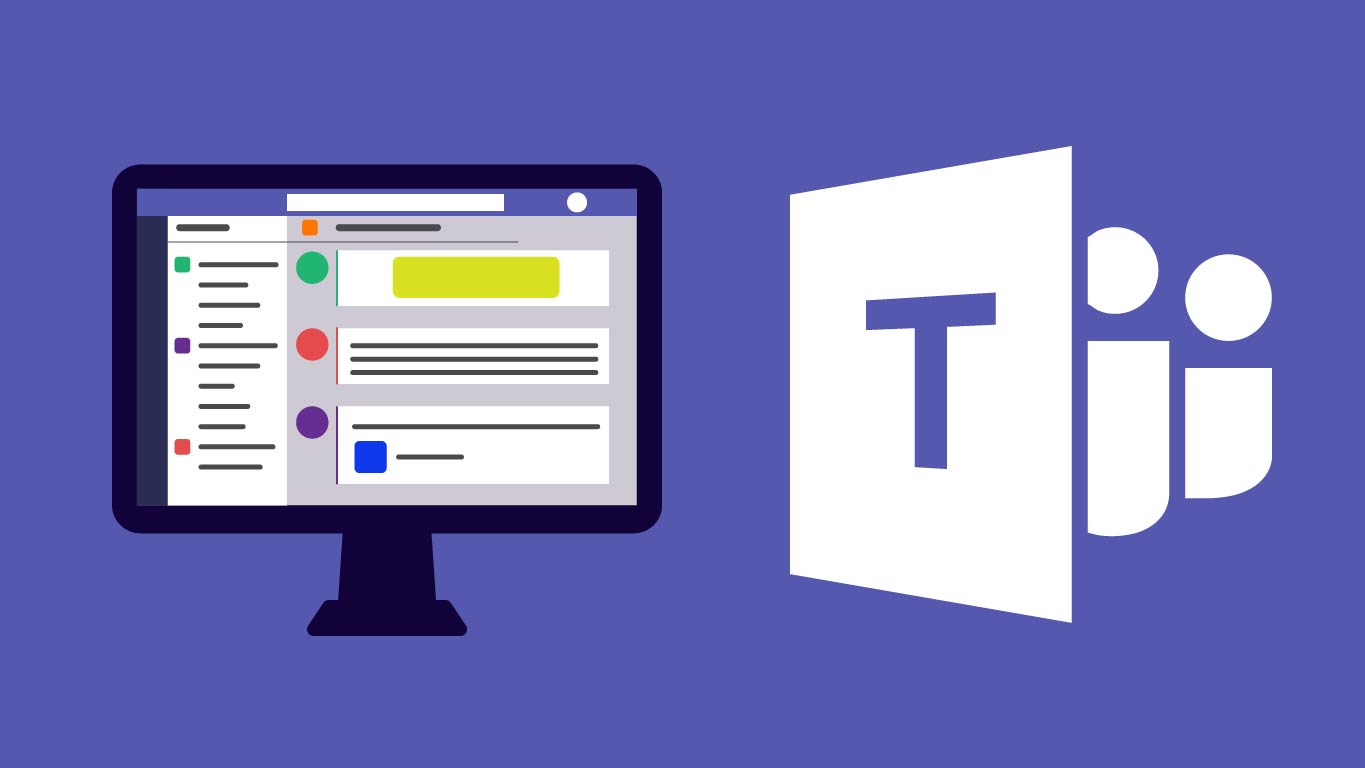
Teams网页版是否更适合跨平台使用
网页版是否具备桌面版主要功能
- 核心功能在网页版中已基本实现:Microsoft Teams 网页版通过 https://teams.microsoft.com 提供全面的在线服务,涵盖了包括文字聊天、频道讨论、音视频会议、文件共享、日历查看、任务管理、应用集成等大部分核心功能。对于大多数日常办公用户而言,无需安装客户端也可以完成完整的团队沟通和协作流程。网页版本与桌面客户端之间的数据同步无缝,用户切换登录后依旧保留所有记录与设置,完全满足多设备使用需求。
- 会议、屏幕共享等功能也已完善:Teams 网页端支持音视频通话、虚拟背景、录制会议、屏幕共享等复杂功能,在现代浏览器(如 Microsoft Edge、Google Chrome)中运行稳定,兼容性良好。尤其是在会议控制方面,如主持人权限分配、成员静音、会议笔记、实时字幕等,都已在网页版中实现,功能成熟度不断逼近桌面端。
- 某些高级企业功能仍需桌面端配合:虽然网页版具备全面的使用能力,但某些特定的深度集成功能(如Outlook会议自动写入桌面日历、文件直接拖放进文件夹、本地设备调用插件)在网页端依然存在技术限制。这些通常出现在复杂的IT系统或大型企业环境中,对普通用户的日常操作影响不大。
使用浏览器是否可以代替安装客户端
- 浏览器版完全可作为替代方案:对于不希望或无法安装客户端的用户,如使用公共设备、系统权限受限、轻量级使用者等,Teams 网页版提供了无差别的基本使用体验。用户只需登录账户,即可访问全部工作区、频道、会议与文件内容,无需任何本地部署,降低了安装维护成本。对于教育用户、远程办公人员、测试环境尤为适合。
- 节省本地资源,适合老旧设备或非主力平台:安装Teams客户端通常需要几百MB磁盘空间并长期占用后台资源,网页端则不需要安装任何软件,且占用内存较少,对系统负担更轻。对于硬件配置较低的设备或临时使用环境(如租用机房、平板电脑、Linux设备等),使用网页端能确保设备运行流畅,不影响其他程序正常使用。
- 可通过浏览器增强扩展体验:使用浏览器访问Teams还可结合广告屏蔽器、通知扩展、页面缩放等插件自定义界面体验,同时,许多浏览器支持“将网页安装为应用”(如Chrome的PWA功能),可将Teams网页以“类桌面应用”方式固定到任务栏,支持快捷启动并脱离浏览器运行,从视觉和功能上几乎与客户端一致。
Teams网页版在不同系统的体验对比
- 在Windows系统上运行最为稳定:Microsoft Teams 网页版在 Windows 系统中,尤其使用 Edge 或 Chrome 浏览器,具备最佳兼容性。Edge 浏览器由微软开发,对Teams网页进行了专门优化,加载速度快,音视频设备调用稳定,支持全部高级功能如屏幕共享、会议录制等,推荐优先使用。Chrome 也能流畅运行,支持多标签并发访问。
- macOS表现良好但需注意权限问题:在Mac平台使用Teams网页端同样体验良好,但系统首次使用麦克风、摄像头、屏幕录制功能时会弹出权限提示。用户需在“系统设置 > 安全性与隐私”中手动启用浏览器权限,才能正常开启视频会议与共享屏幕。Safari浏览器支持基础功能,但部分高级功能兼容性较弱,建议使用Chrome或Edge for Mac获得更完整体验。
- Linux平台依赖浏览器表现但功能完整:Linux不再支持Teams桌面客户端后,网页端成为唯一官方推荐方式。在Ubuntu、Debian、Fedora等主流Linux发行版中,Teams网页版在Chrome和Edge浏览器中运行表现稳定,支持完整音视频、聊天、文件操作等功能。需要注意部分发行版对音频驱动支持不稳定,首次使用时应测试麦克风和摄像头是否正常识别,确保会议质量。
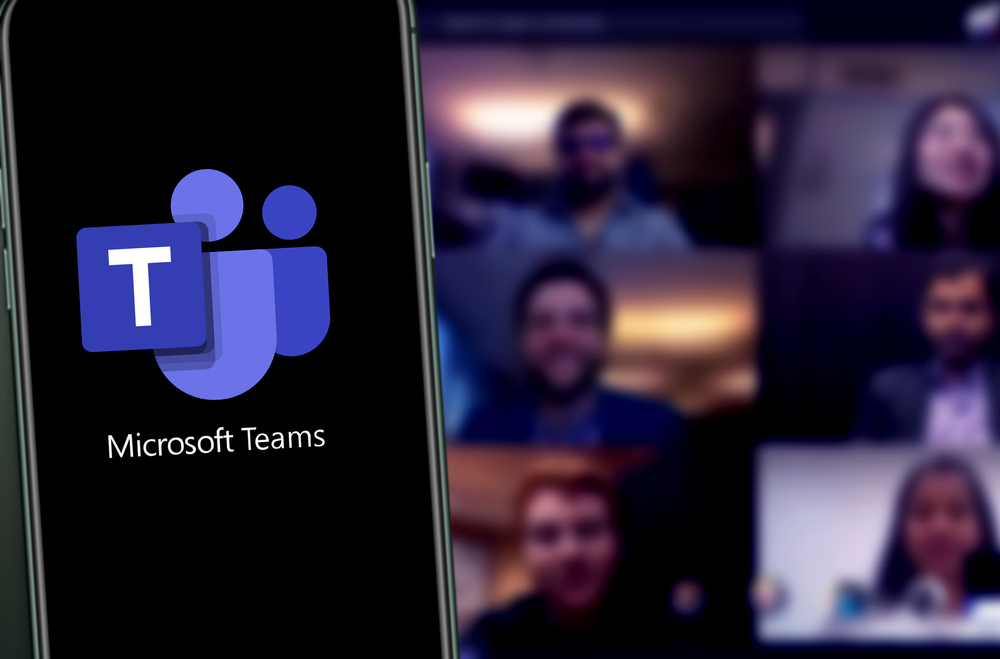
Teams电脑版下载包是否支持跨平台使用?
支持,Microsoft Teams电脑版可在Windows、macOS及部分Linux发行版(.deb 和 .rpm 格式)上安装使用,适用于多平台办公需求。
Windows和Mac是否可使用同一Teams账户登录?
可以,Teams账户为云端账号,无论在Windows还是Mac系统上登录,均可访问相同的聊天记录、文件和团队空间。
Linux系统如何安装Teams电脑版?
Microsoft官网提供适用于Linux的Teams安装包,支持.deb(如Ubuntu)和.rpm(如Fedora)格式,下载后按系统包管理器安装即可。
Teams网页版是否可替代电脑版使用?
可以,Teams网页版功能较为完整,适合临时使用或在不支持客户端安装的设备上办公,但部分高级功能可能受限。
是否可在多台设备同时使用同一Teams账号?
可以,用户可在多台设备(如Windows电脑、Mac、手机)上同时登录同一Teams账号,数据实时同步,提升协作效率。